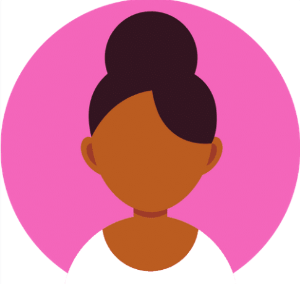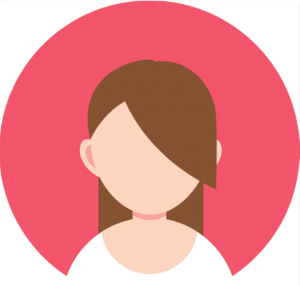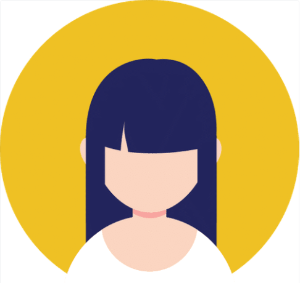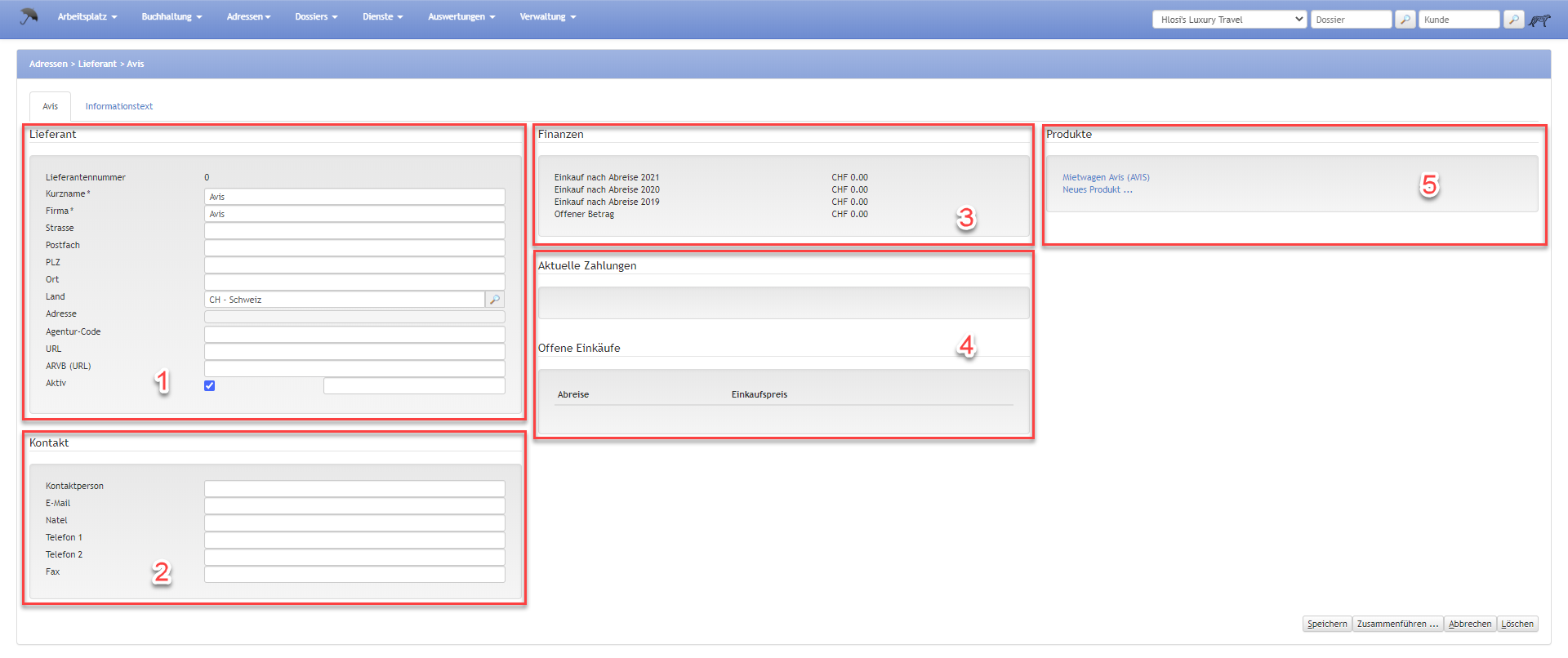You are viewing an old version of this page. View the current version.
Compare with Current
View Page History
« Previous
Version 4
Next »
| Modul | Berechtigungsstufe |
|---|

Diese Seite ist im Basismodul inbegriffen. | 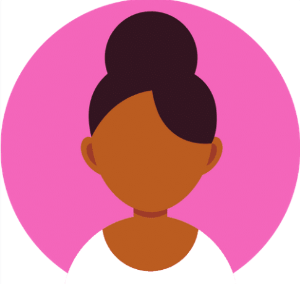 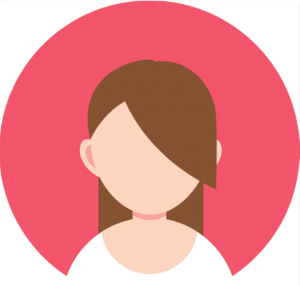 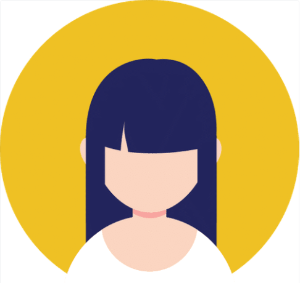
Diese Seite kann mit den Berichtigunsstufen Teller, Supervisor oder Umbrella Admin aufgerufen werden. |
Über diese Seite können Lieferanten erfasst werden. Diese Lieferanten können anschliessend auf den Produkten hinterlegt werden.
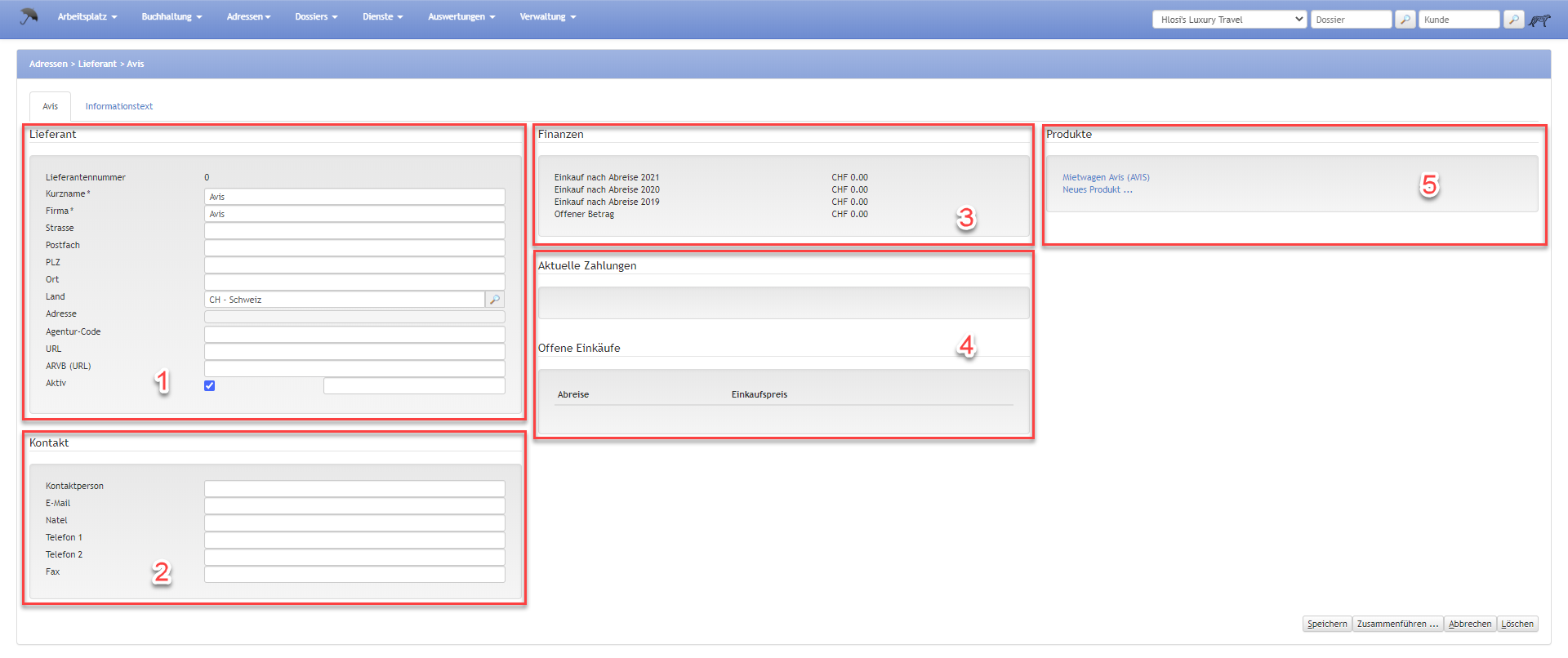
| Nummer | Bezeichnung | Beschreibung |
|---|
| 1 | Bereich Lieferant | | Feld | Beschreibung |
|---|
| Lieferantennummer | Lieferantennummer, wird vom System automatisch zugeteilt. | | Kurzname | Hier wird der Kurzname des Lieferanten eingegeben. Unter diesem Namen kann der Lieferant anschliessend gesucht werden. | | Firma | Hier wird der exakte Name der Firma eingegeben. | | Strasse | Strassenname sowie Hausnummer eingeben. | | Postfach | Falls vorhanden, kann hier das Postfach eingetragen werden. | | PLZ | In diesem Feld wird die Postleitzahl eingetragen. | | Ort | In diesem Feld wird die Ortschaft des Lieferanten eingegeben. | | Land | Hier wird das Land eingetragen. | | Adresse | Nach Klick auf den Button [Refresh] wird die Adresse automatisch generiert. Diese kann, falls gewünscht, manuell editiert werden. | | Agentur-Code | Hier kann der Agentur-Code des Reisebüros beim Lieferanten angegeben werden. | | URL | Hier kann die URL des Lieferanten eingetragen werden. | | AVRB (URL) | Hier kann die URL zu dem gewünschten PDF mit den Allgemeinen Bedingungen des Lieferanten eingegeben werden. Diese können später per E-Mail verschickt werden. | | Aktiv | Ist der Hacken in der Checkbox gesetzt, so ist der Lieferant aktiv. Wird der Hacken entfernt, kann der Lieferant nicht mehr verwendet werden. |
|
| 2 | Bereich Kontakt | | Feld | Beschreibung |
|---|
| Kontaktperson | Falls gewünscht, kann hier eine Kontaktperson eingetragen werden. | | E-Mail | Hier kann die E-Mail Adresse des Lieferanten eingetragen werden. | | Natel | Hier kann eine Mobile-Nummer eingetragen werden. | | Telefon 1 | In diesem Feld kann eine Telefonnummer eingegeben werden, unter welcher der Lieferant erreichbar ist. | | Telefon 2 | Falls gewünscht, kann hier eine zusätzliche Telefonnummer eingetragen werden. | | Fax | Wenn vorhanden, wird in diesem Feld eine Faxnummer eingetragen. |
|
| 3 | Bereich Finanzen | | Feld | Beschreibung |
|---|
| Einkauf nach Abreise 20.. | Hier werden die Einkaufspreise nach Jahr angegeben. | | Offener Betrag | Hier wird der noch zu begleichende Betrag angegeben. |
|
| 4 | Bereich Aktuelle Zahlungen | Hinweis: Bei grossen Mandanten ist dieser Bereich aus Performance-Gründen ausgeblendet. In diesem Bereich werden die aktuell getätigten Zahlungen angeben. |
| | Bereich Offene Einkäufe | Hinweis: Bei grossen Mandanten ist dieser Bereich aus Performance-Gründen ausgeblendet. Hier werden die offenen Einkaufspositionen angezeigt. |
| 5 | Bereich Produkte | In diesem Bereich werden die mit diesem Lieferant verknüpften Produkte angezeigt. Über den blauen Link "Neues Produkt" kann direkt von diesem Lieferanten aus ein neues Produkt erfasst werden. |
| Buttons | | | Speichern | Wenn der Lieferant gespeichert wird, wird u.a. eine automatisch generierte Lieferantennummer zugeteilt. Zudem wird geprüft, ob der Kurzname einmalig ist. | | Zusammenführen | Über diesen Button können doppelt erfasste Lieferanten zusammegeführt werden. Zu den Details von Lieferanten zusammenführen | | Abbrechen | Über diesen Button wird der Prozess abgebrochen. | | Löschen | Der Lieferant kann gelöscht werden, sofern er an keinem bereits benutztem Produkt angehängt ist. |
|